
Alla älskar att ta bilder 6 Enkla tips för att ta bilder som inte kräver Photoshop-lösningar 6 Enkla tips för att ta bilder som inte kräver Photoshop-lösningar Läs mer. Det är ett sätt att komma ihåg de händelser som händer genom våra liv, så vi kan gå tillbaka år senare och ta in alla de coola sakerna vi gjorde. Att hantera den stora mängd bilder vi tar kan verka som ett heltidsjobb. Vi måste hitta en plats för att lagra dem, redigera vad som helst som kan vara fel med dem, och om vi vill vara verkligt kreativa gör vi faktiskt något intressant med dem, förutom att bara dela dem till sociala medier.
Det här är fotoprogrammet Pho.to Lab är den tuffaste, galenaste och roligaste mobilfotoredigeraren runt Pho.to Lab är den tuffaste, galenaste och hetaste mobilfotoredigeraren runt Pho.to Lab tar fotoneffekter som vi känner dem till en helt ny nivå. Läs mer kommer in i spel, och idag ska vi ta en titt på Ashampoo Photo Commander 12, ett program som gör allt du kan fråga om en bit fotoprogramvara. Du kan behålla alla dina bilder på ett ställe, redigera dem för felaktigheter, tillämpa Instagram-liknande effekter 5 Skrivbordsprogram för att ge en Instagram-liknande effekt på dina foton 5 Skrivbordsprogram för att ge en Instagram-liknande effekt på dina foton Instagram gör din foton lyser med standardiserade filter. Nu kan du göra samma sak på skrivbordet med hjälp av dessa verktyg. Läs mer och filtrera, och till och med göra dem till bildspel, collage och kalendrar.
Ashampoo Photo Commander 12 levereras med en gratis utvärderingsperiod, och därefter kostar en licens $ 49, 99, vilket berättar frågan: är det värt det? Det är bara vad vi ska titta på idag.
Komma igång
Precis som någon mjukvara behöver du installera Photo Commander 12. Processen är snabb och smärtfri och du kommer antingen att få en provperiod för att utvärdera programvaran, eller du kan skriva in en licens och aktivera den .
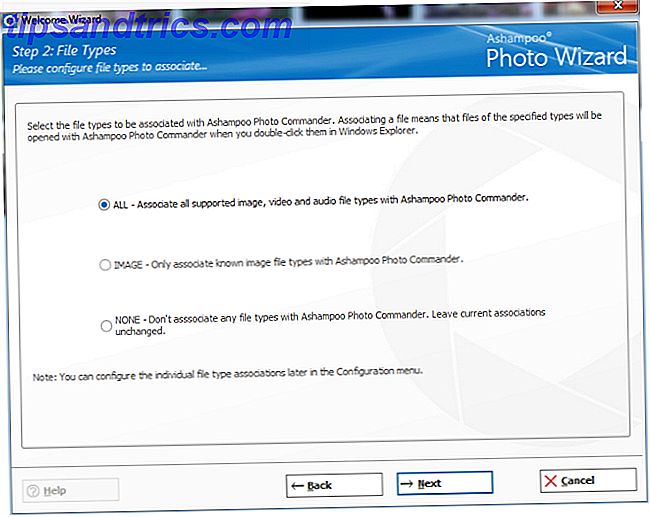
När det är klart kommer programvaran att vägleda dig genom en kort installationsguiden som lär dig några av grunderna att navigera runt gränssnittet och använda några av funktionerna. Det visar dig inte allt, men det ger dig en bred uppfattning om vilka saker du kan göra, och det kommer att styra dig i rätt riktning. Självklart kan du också hoppa över det här om du föredrar att bara hoppa in och räkna ut saker på egen hand.
Fotohanteringsfunktioner
När du startar programmet för första gången låter du associera olika filtyper med det, så när du öppnar ett foto av respektive filtyp går det direkt till Photo Commander 12 för att du ska tweak och justera det som du ser passa.
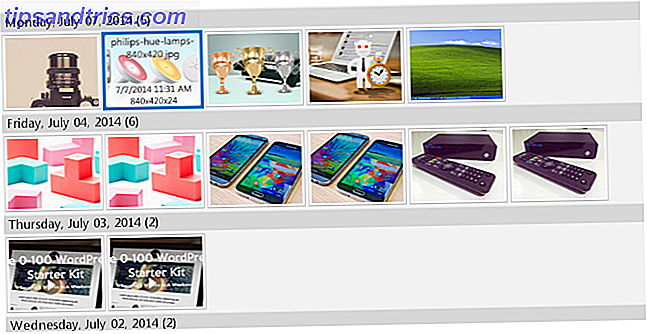
När du surfar på dina filer organiserar den allt på ett sätt som gör det enkelt att ta in. Mappar sorteras i lämpliga kolumner som grupperas upp efter det att de lagts till. Om du har en stor mängd bilder lagrade på din dator är sättet som det är allt organiserat inom programmet ganska praktiskt. Dessutom har mjukvaran alla typer av filter som låter dig hitta specifika bilder. Du kan till exempel filtrera alla foton som lagts till efter ett visst datum och de som finns i PNG-format. Det här är utformat för att du ska få tillgång till de foton du behöver.
Batch redigering
Innan vi får finjustera dina enskilda bilder med filter och korrigeringar, är en bra funktion som vi behöver nämna, möjligheten att satsa redigera många aspekter av foton, vilket är bra för bloggare eller någon som behöver göra grundläggande tweaks till en massa foton.
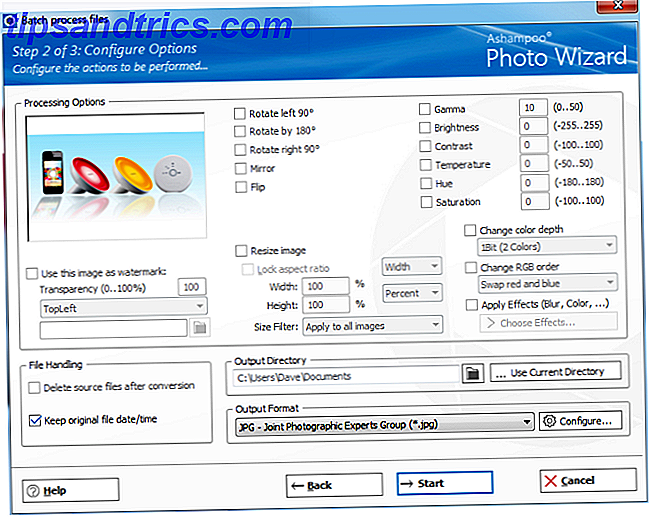
Du kan satsvis bearbeta alla slags aspekter av bilder. Naturligtvis kan du ändra storlek och rotera dem, och du kan till och med gå lite djupare och justera färginställningar för en stor grupp bilder samtidigt. Det har alla funktioner du kan förvänta dig från ett program som är utformat för att bara satsvis redigera bilder, och det är tillsammans med alla andra funktioner som det här programmet erbjuder som en dedikerad batch-bildredigerare. XnConvert - Död Enkel Cross-Platform Batch Image Processing [Windows, Mac & Linux] XnConvert - Död Enkel Cross-Platform Batch Image Processing [Windows, Mac & Linux] Skrivning för MakeUseOf innebär att jag som författare får igenom mycket kaffe, mycket mjukvara och många skärmdumpar. Oavsett vilket operativsystem jag använder, om jag granskar programvara, ... Läs mer har inte. Vattenstämpel? Massa byta namn? Ja, de är alla inkluderade.
Individuell bildredigering
Inget program kommer att ersätta Photoshop när det gäller ren bildredigering. Utför dessa 7 fantastiska Photoshop-tricks i GIMP. Utför dessa 7 fantastiska Photoshop-tricks i GIMP Läs mer, men för generella korrigeringar och fotojusteringar gör Photo Commander 12 ett mycket beundransvärt jobb. Oavsett om du vill finjustera bilderna själv eller om du föredrar att använda de automatiska funktionerna för att låta programmet bearbeta dina bilder och få dem att se ganska bättre ut, har den här programvaran täckt.
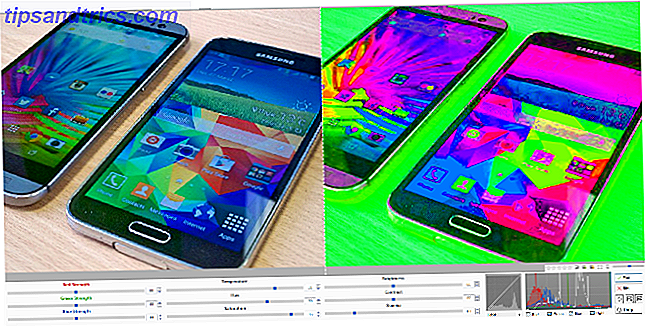
För att redigera en bild dubbelklickar du enkelt på den från huvudskärmen, och därifrån får du tillgång till alla verktyg. För grundläggande automatisk redigering klickar du bara på " Optimera " -knappen och väljer hur du vill att mjukvaran ska bearbeta bilden. Du kan välja mindre tweaks eller mycket drastiska som kommer att förändra det mycket. Det blir verkligen inte mycket lättare än det, och enligt min erfarenhet gjorde programmet ett bra jobb att förbättra bilderna och få dem att se ganska renare ut.

Självklart kommer du inte att vilja anpassa dina bilder automatiskt hela tiden, och ibland vill du hantera tweaksna själv. Det finns många funktioner som gör att du kan göra det också. Med uppkomsten av Instagram har filter blivit ett mycket populärt sätt att visa bort dina foton, och alternativet " Effekter " har mycket att välja mellan. Du kan även använda effekterna pennan för att justera små delar av bilden. Utan det finns möjligheter att justera fokuspunkten och lägga till oskärpa, borttagning av röda ögon, färgaccenter och så mycket mer.
Använda dina bilder
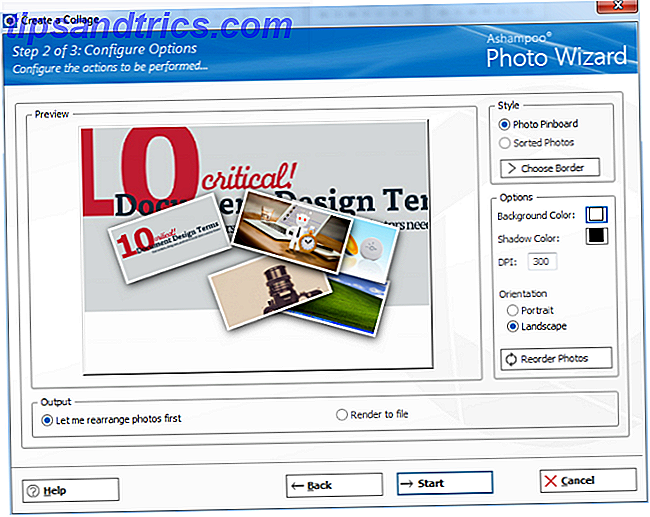
När du har justerat dina bilder för att se så vackert ut som du vill, kan du faktiskt använda det här programmet för att göra några roliga saker med dem. Du kan skapa bildspel, kalendrar, panoramaer, gratulationskort och mer. Processen är lika enkel som att välja foton du vill använda och låta programmet bearbeta dem. Därifrån kan du finjustera och finjustera utsignalen, men i allmänhet är resultaten ganska bra och du behöver inte göra mycket justering.
Foto Commander Gratis
Funktionerna som vi specifikt fokuserar på i den här översynen är för den nya premium Photo Commander 12, men det finns också en fri version av programvaran som följer med många av de funktioner du hittar i den betalda versionen, men det finns naturligtvis en några begränsningar.
En av de största sakerna du kommer att märka inte finns i den fria versionen är effekterna penna. Dessutom saknas många av sökalternativen, så om du planerar att ta med dina fysiska bilder i ditt bibliotek kommer du definitivt att vilja uppgradera till premiumversionen. Många av delningsfunktionerna för att skicka dina foton till andra tas också ur den fria versionen.
Men om du planerar att göra några grundläggande redigeringar (inklusive många av de batchredigeringsfunktionerna vi pratade om tidigare), kommer den fria versionen definitivt att göra jobbet. Det är värt att ladda ner för att se om det uppfyller dina behov, och om det gör det, spara dig några pengar utan att uppgradera till Photo Commander 12.
Avslutar
Om du inte är en professionell bildredaktör som behöver layering och avancerade funktioner i Photoshop, är verktygen som erbjuds i Ashampoo Photo Commander 12 ganska effektiva. Jag blev positivt överraskad av mängden makt i sina redaktörer. Med tanke på att det kan organisera dina foton, skapa coola saker med dem och batch redigera, tittar du på ett mycket komplett program som är definitivt värt en titt. Om du är en fotomänka, ska du verkligen ge Ashampoo Photo Commander 12 ett försök, särskilt eftersom du kan prova det gratis!
Ska du försöka Ashampoo Photo Commander 12? Om inte, vilket program använder du för att redigera dina foton? Klicka på kommentarerna nedan och låt oss veta!



